TVAddons.ag Kapalı iken TVAddons 'Fusion için En İyi Alternatifler
Bugün piyasada bir dizi popüler medya merkezi programı var. Kodi, hem ücretsiz hem de açık kaynak olarak kalırken muazzam miktarda esneklik sağladığı için daha benzersiz olanlardan biridir. Kodi kullanıcıları tarafından yapılan ve depo siteleri aracılığıyla dağıtılan üçüncü taraf eklentiler, yazılıma daha geniş bir erişim sağlar binlerce ücretsiz TV, film, spor ve eğlence akışında kullanıcıların kendi evlerinin rahatlığında izleyebilmeleri için.

Birkaç eklenti deposu yıllar içinde geldi ve gitti, ancak Kodi sahnesinden daha dramatik çıkışlardan biri Haziran 2017'de geldi. TVAddons.ag Fusion deposu, zirvesinde 1.500 eklenti barındırdı ve Kodi kullanıcılarına hem yasal hem de yasal olmayan içerik sağladı. Depo ve site, sitenin sahiplerinden yararlanan telif hakkı davaları ve para cezaları raporları arasında aniden kayboldu ve geri dönüp dönmeyeceği konusunda hiçbir kelime yok.
30 günlük para iade garantisi
TVAddons kapatıldığında, yüzlerce eklenti bir gecede kullanılamaz hale geldi. Fusion, Kodi'ye inanılmaz miktarda akış içeriği getirdi ve kolayca tek bir kaynakla değiştirilmedi. Neyse ki, kapatma ile kaybedilen bazı işlevleri geri yükleyen birkaç yedek depo ve eklenti var.
İlk Adım: Kodi'yi asla VPN olmadan kullanma
TVAddons'un kapatılması, Kodi ekosisteminin çoğunun yasal bir gri alanda bulunduğuna dair ayık bir hatırlatıcıydı. Kodi'nin kendisi açık kaynak kodlu ve kullanımı yasal, bazı eklentileri bu kuralların etrafına etek takabilirsiniz. Fusion böyle bir eklentiydi ve TVAddons ile birlikte kaybolması, Kodi kullanıcılarının bir sürü Kod gizliliği sağladı ve gizlilikleri için savaşmaya hazırlandı.
Devlet kurumlarının ve yerel hizmet sağlayıcıların internet kullanıcılarını izlemesi ve izlemesi şaşırtıcı derecede kolaydır. Çevrimiçi olarak yaptığınız her şey, bir İSS’nin ağından gönderildiği ve süresiz olarak saklandığı bir yere gönderilir. ISS tarafından atanan ve doğrudan internet hesabınızla ilişkilendirilen IP adresiniz, tüm çevrimiçi etkinliklerin yanında etiketlenir. Ziyaret ettiğiniz her siteye ve indirdiğiniz her torrent'e buradan referans verilebilir ve bant genişliğiniz sonuç olarak azaltılabilir ve hatta sonlandırılabilir. Kodi'yi her kullandığınızda, İSS'niz bir not alabilir ve bunu ileriki bir tarihte size karşı kullanabilir.
Sanal bir özel ağ kullanarak, bu izleme ve gözetleme korkuları artık yok. VPN'ler, bilgisayarınızdan ayrılan her şeyi şifreler. İSS'niz aracılığıyla gönderilen her veri parçası şifrelenmiş kodla sarılır, bu da içeriği keşfetmeyi imkansız hale getirir. İster P2P ağlarından indiriyor olun ister Kodi 7/24 aracılığıyla film akışı gerçekleştirin, bir İSS'nin söyleyebileceği tek şey bant genişliğini kullandığınızdır. VPN'ler internete biraz gizlilik kazandırır ve güvende olmanıza yardımcı olur.
Kodi için En İyi VPN Nasıl Seçilir

Çevrimiçi gizlilik, sıradan internet kullanıcıları için ciddi bir sorundur. Kodi kullanan herkes ekstra önlemler. Kaliteli bir VPN, trafiği şifreleyerek ve verilerinizi yerel IP adreslerinden ayırarak kimliğinizi koruyabilir ve hem gizliliği hem de anonimliği artırır. VPN'niz birkaç güvenlik politikasına uymuyorsa veya veri uygulamalarından daha az saygınsa, aldığınız dikkatli gizlilik önlemleri tamamen ücretsiz olacaktır.
Piyasada yüzlerce VPN sağlayıcısı var, bu da bunu zor bir karar haline getiriyor. Kodi için en iyi VPN'leri bulmanıza yardımcı olacak bazı önerilen hizmetleri aşağıda ekledik. Kendi araştırmanızı yaparken aşağıdaki kriterleri aklınızda bulundurun.
Sıfır giriş politikası - İyi VPN gizliliğinin temel taşı şirketin günlük oluşturma politikasıdır. VPN'ler trafik, zaman damgası ve DNS istek günlüklerini tıpkı yerel hizmet sağlayıcılar gibi depolayabilir. Bir devlet kurumu bu günlüklere erişim talep ederse, VPN genellikle bunları tersine çevirmek zorundadır. Ancak hiçbir günlük yoksa, paylaşılacak veri yoktur, sade ve basit.
Her türlü trafiğe izin verme - Bazı VPN sağlayıcıları, P2P ağları ve torrentler de dahil olmak üzere belirli trafik türlerini kısıtlar veya hatta engeller. Çoğu Kodi eklentisi, video akışları için bu protokollerden yararlanır ve bu da onları düşük kaliteli bir VPN'de tamamen kullanılamaz hale getirir.
Bağlantı hızı - VPN'ler şifrelenmemiş yerel internet trafiğinden daha yavaştır, kaçınamayacağınız bir dezavantajdır. Bazı VPN'ler, aşağıdakileri sağlayan geçici çözümler geliştirmiştir: son derece yüksek hızlarAncak, bu gecikme sorunlarının çoğunu olumsuz etkileyebilir.
# 1 Önerilen VPN: IPVanish
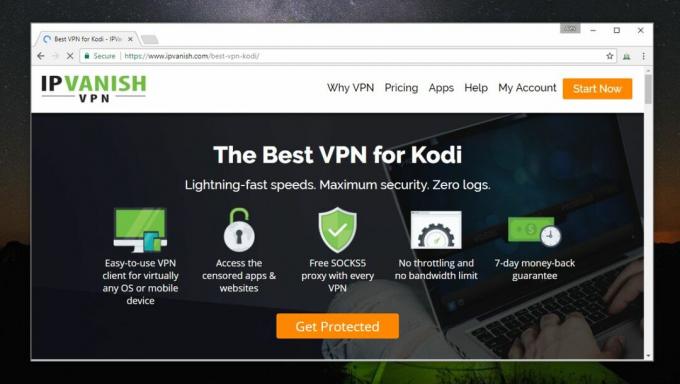
IPVanish Kodi üzerinden akış için harika bir çok amaçlı VPN'dir. Hizmet, çevrimiçi anonimlik için sağlam bir temel sağlayan, sıfır trafik kaydı içeren bir gizlilik politikası ile yıldırım hızında hızlara sahiptir. IPVanish ile 60 farklı ülkede 850'den fazla sunucudan oluşan bir ağa erişeceksiniz, DNS sızıntısı koruması, masaüstü yazılımında otomatik öldürme anahtarı ve trafiği kilitli tutmak için 256 bit AES şifreleme ve güvenli. Ayrıca sınırsız bant genişliği var ve P2P trafiğinde veya torrentlerde kısıtlama yok, bu da Kodi'de ücretsiz video akışlarını izlemek için mükemmel bir seçim.
IPVanish ayrıca şu özelliklere sahiptir:
- Tüm büyük işletim sistemleri ve mobil cihazlar için kullanımı son derece kolay.
- 40.000'den fazla IP adresi ile coğrafi engelleme ve web sitesi sansürünü yenin.
- Herkese açık Wi-Fi etkin noktaları da dahil olmak üzere herhangi bir internet bağlantısını güvenceye alın.
IPVanish'in daha uzun abonelikler için harika indirimler sunan birkaç VPN planı vardır.
İle bu bağlantı, okuyucularımız büyük tasarruf sağlayacak — % 60 indirim Tüm yıl planını seçerseniz eklenir. Öncelikle hizmeti test etmeniz gerektiğinde 7 günlük para iade garantisi olduğunu da belirttik.
# 2 Önerilen VPN: NordVPN
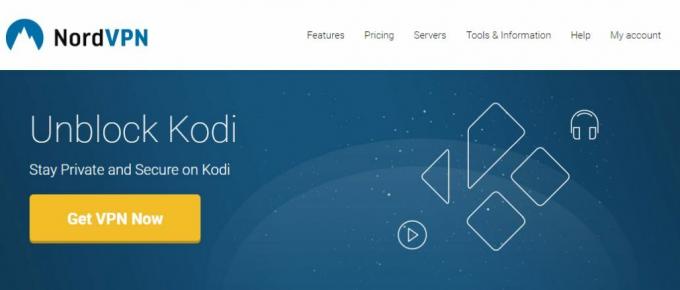
NordVPN gizlilik politikası nedeniyle Kodi ile kullanmak için mükemmel bir VPN'dir. NordVPN herhangi bir kayıt tutmaz. Trafik kayıtları, DNS istekleri, zaman damgaları ve hatta bant genişliği sayaçları yok. Bu, verilerinizin üçüncü tarafların eline geçmemesini sağlayarak size inanılmaz miktarda gizlilik sağlar. Bununla birlikte NordVPN, 2048 bit şifrelemede önemli verileri saran birkaç sunucuyu da kullanarak süper bilgisayarlar için bile okunamaz hale getiriyor. Şirket, tüm bunları hızdan ödün vermeden sunmayı başarıyor ve bu da HD video akışları, oyun ve daha fazlası için mükemmel bir seçim.
NordVPN'in diğer harika özellikleri:
- Windows, Mac, Linux, Android ve iOS cihazlar için sezgisel özel uygulamalar.
- 59 ülkede 1.030'dan fazla sunucudan oluşan devasa bir ağ.
- P2P ve torrent indirmelerine izin veren denetlenmeyen trafik.
SINIRLI BİR SÜRE İÇİN: NordVPN yukarıdaki özelliklerin hepsini inanılmaz indirimlerle sunuyor - 2 yıllık plan ile geliyor büyük bir% 66 indirim. Anlam ve sonunda ödeme yapacaksınız ayda sadece 3,99 ABD doları.
Kodi Depolarını ve Eklentilerini Yükleme
Kodi aracılığıyla herhangi bir şey yükleyebilmek için önce dahili ayarlarından birini değiştirmeniz gerekir. Kodi'nin cihazınıza depo eklemek için gerekli olan harici kaynaklardan dosya alabilmesi için aşağıdaki talimatları izleyin:
- Kodi'yi açın ve Sistem menüsüne girmek için dişli çark simgesini tıklayın.
- Sistem Ayarları> Eklentiler'e gidin
- Kaydırıcıyı "Bilinmeyen kaynaklar" seçeneğinin yanına getirin.
- Açılan uyarı mesajını kabul edin.
Değiştirilen bu seçenekle kaynak ekleyebilir ve bu URL'ler aracılığıyla Kodi depolarını indirebilirsiniz. Sırayla depoları kolayca yükleyebilir, ardından eklentileri alabilir ve Kodi'nize ekleyebilirsiniz yazılım. Kullanmak istediğiniz her bir repo veya eklenti için aşağıdaki kılavuzları izleyin.
TVAddons ’Fusion: Repositories Alternatifleri
TVAddons'u değiştirmek kolay bir iş değildir. Ancak Kodi ekosisteminde hiçbir zaman seçenek istemeyeceksiniz. Ek depo içeriği küratörleri, Fusion kaybolduktan sonra toplanmaya başlamış zengin içerikler var. Birkaç ekstra depo yüklemeniz ve alışık olmadığınız eklentileri kullanmanız gerekebilir. TVAddons'a harika alternatifler bulabilir ve Kodi akışlarınızı canlı tutabilir ve iyi.
SuperRepo - Tonlarca Eklenti, Ton Seçenek
Kodi ortamındaki en büyük depolardan biri de SuperRepo. Canlı TV yayınlama, spor izleme, en son filmleri izleme veya Kodi'nin görünümünü ve hissini değiştirme uzantıları da dahil olmak üzere bu devasa depoya doldurulmuş 2.000'den fazla eklenti bulacaksınız. SuperRepo, içeriğini güncel tutmak için iyi bir iş çıkarır ve muazzam bir içerik yelpazesi sunar. Kodi kurulumunuza yalnızca tek bir depo eklerseniz, SuperRepo yapın.

Kodi'ye SuperRepo nasıl eklenir:
- Yerel cihazınızda Kodi'yi açın.
- Sistem menüsüne girmek için dişli çark simgesini tıklayın.
- Dosya Yöneticisi> Kaynak Ekle'ye gidin (dizinin en üstüne gitmek için çift noktayı tıklamanız gerekebilir)
- Aşağıdaki URL'yi tam olarak göründüğü gibi yazın: http://srp.nu
- Yeni havuzu “SuperRepo” olarak adlandırın
- “Tamam” ı tıklayın.
- Kodi ana menüsüne geri dönün.
- “Eklentiler” i seçin
- Menü çubuğunun üst kısmındaki açık kutu simgesini tıklayın.
- “Zip Dosyasından Yükle” yi seçin
- “SuperRepo” yu ve ardından Kodi sürüm adınızı seçin.
- Tüm SuperRepo eklenti kümesini yüklemek için “Tümü” nü seçin.
- Eklentiler menüsüne geri dönün ve tekrar aç kutusu simgesini tıklayın.
- "Depodan yükle" yi seçin
- “SuperRepo All” öğesini bulun ve tıklayın
- Yüklemek istediğiniz SuperRepo eklentilerini seçin ve istediğiniz zaman ekleyin.
Noobs ve İnekler - Küçük ama İyi İyileştirilmiş
Noobs ve Nerds harika bir çok amaçlı havuzdur. Fusion veya SuperRepo gibi binlerce seçeneğe sahip değil, ancak burada inanılmaz bir düşünce ve kalite var. TV şovları ve filmler gibi ana akım şeyler için bağlantılar bulacaksınız, ancak spor için URL'ler, niş film türleri, hatta İrlanda TV'si için birkaç bölgesel kanal veya BBC içeriği de alacaksınız.

Kodi'ye Noobs ve Nerds nasıl eklenir:
- Yerel cihazınızda Kodi'yi açın.
- Sistem menüsüne girmek için dişli çark simgesini tıklayın.
- Dosya Yöneticisi> Kaynak Ekle'ye gidin (dizinin en üstüne gitmek için çift noktayı tıklamanız gerekebilir)
- Aşağıdaki URL'yi tam olarak göründüğü gibi yazın: http://nan.aftermathwizard.net/nanrepo/
- Yeni depoya “Noobs and Nerds” adını verin
- “Tamam” ı tıklayın.
- Kodi ana menüsüne geri dönün.
- “Eklentiler” i seçin
- Menü çubuğunun üst kısmındaki açık kutu simgesini tıklayın.
- “Zip Dosyasından Yükle” yi seçin
- “Noobs and Nerds” ı seçin
- “Noobsandnerds Repo (2.0) .zip” işaretli dosyayı yükleyin
- Eklentiler menüsüne geri dönün ve tekrar aç kutusu simgesini tıklayın.
- "Depodan yükle" yi seçin
- “Noobsandnerds Deposu” nu bulun ve tıklayın
- Yüklemek istediğiniz eklentileri seçin ve istediğiniz zaman ekleyin.
Simply Caz Repo - Kaliteli Miktar
Basitçe Caz veya Cazwall repo, listedeki en küçük eklenti koleksiyonudur, ancak küçük sayıları yüksek kalitede telafi eder. Basitçe Caz, birkaç harika spor kanalı ve bir avuç çeşitli ile övünür, ancak en iyi özellikler İngiltere Türkleri Her ikisi de canlı yayınlar da dahil olmak üzere her türlü TV ve film akışı için tek elden kaynaklar olan oynatma listeleri ve Elysium içeriği. Simply Caz, eklentilerini güncel tutmak için harika bir iş çıkarır, bu da büyük depoların her zaman iddia edemeyeceği bir şeydir.

Kodi'ye Simply Caz nasıl eklenir:
- Yerel cihazınızda Kodi'yi açın.
- Sistem menüsüne girmek için dişli çark simgesini tıklayın.
- Dosya Yöneticisi> Kaynak Ekle'ye gidin (dizinin en üstüne gitmek için çift noktayı tıklamanız gerekebilir)
- Aşağıdaki URL'yi tam olarak göründüğü gibi yazın: http://repo.cazwall.com/sc/
- Yeni havuzu “cazwall” olarak adlandırın
- “Tamam” ı tıklayın.
- Kodi ana menüsüne geri dönün.
- “Eklentiler” i seçin
- Menü çubuğunun üst kısmındaki açık kutu simgesini tıklayın.
- “Zip Dosyasından Yükle” yi seçin
- “Cazwall” u seçin
- “Depo (Buraya Tıklayın)” işaretli klasörü açın
- Adlı dosyayı yükle repository.simplycaz - ####. zip (Depoda (Tıklayın))
- Eklentiler menüsüne geri dönün ve tekrar aç kutusu simgesini tıklayın.
- "Depodan yükle" yi seçin
- “Simply Caz Repo” yu bulun ve tıklayın
- Yüklemek istediğiniz eklentileri seçin ve istediğiniz zaman ekleyin.
TVAddons’un Fusion Alternatifleri: Bireysel Eklentiler
TVAddons deneyimi yalnızca miktarla ilgili değildi. Depo, çoğu popüler ve niş video içeriği için güvenilir kaynaklar olan 1.500'den fazla eklentiyi tek bir yerde barındırıyordu. Bunu düzgün bir şekilde değiştirmek için, kapanmadan kurtulan birkaç iyi bilinen eklentiyi kontrol etmeniz gerekir.
SALTS - Filmler ve TV Şovları

Tüm Kaynakları Akış veya kısaca SALTS, çeşitli film ve TV şov akışlarını tek bir akıllı arayüzde bir araya getirir. Popüler ve popüler filmlerden bağımsız filmlere kadar her şeyi bulabilir, türlere göre şovlara göz atabilir ve sadece birkaç tıklamayla en son sürümlere erişebilirsiniz. Üçüncü taraf Kodi eklenti dünyasında nadir görülen inanılmaz bir güvenilirlikle kolay ve sorunsuz bir deneyim.
SALTS, çeşitli depolar aracılığıyla kullanılabilir. En son sürüme sahip olduğunuzdan emin olmak için resmi kaynaklardan geçmek en iyisidir. Aşağıdaki talimatlar hızlı ve kolay kurulum için doğrudan yayıncının kod deposuna yönlendirir.
Kodi için SALTS nasıl kurulur:
- Adresini ziyaret edin resmi zip deposu web tarayıcınızda Github'da.
- Aşağıdaki klasöre gidin ve tıklayın: plugin.video.salts

- İçeride, SALTS dosyasının en son sürümüne gidin ve indirin. Biçim şöyle görünecektir: plugin.video.salts -. #### zip
- Kodi ana menüsüne gidin.
- “Eklentiler” i seçin
- Menü çubuğunun üst kısmındaki açık kutu simgesini tıklayın.
- “Zip Dosyasından Yükle” yi seçin
- Yukarıda indirdiğiniz dosyayı bulun ve yükleyin.
- SALTS bazı bağımlılıklar yüklerken birkaç dakika bekleyin.
- Kodi ana menüsüne geri dönün.
- SALTS eklentisini tıklayın ve akışa başlayın.
*** Lütfen aklınızda bulundurun, bazı Kodi sürümlerinde Zip dosyasından yükleme başarısız olabilir, çünkü kullandığı bazı bağımlılıkları yükleyemez. Çözüm kolaydır - Kodi için Günlük Görüntüleyicisi'ni yüklemeniz gerekir. Bunu yapmak kolaydır: Ana ekrandan> Eklentiler> İndir> Program Eklentileri> Kodi için Günlük Görüntüleyici> Yükle.
Exodus - Filmler, TV Şovları ve Daha Fazlası
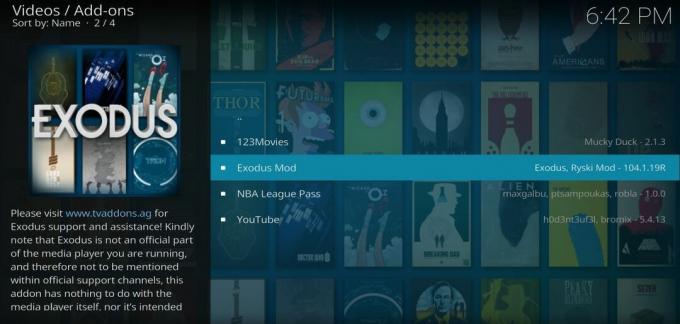
Exodus, hayatta kalan çok amaçlı eklentilerden biridir. Bununla birlikte, popülerliğe, türe, yıla veya hatta aktöre göre sıralanmış film akışlarını izleyebileceksiniz. TV şovları, canlı akışların ve yayın kanallarının iyi bir seçkisi ile birlikte benzer bir şekilde sınıflandırılır. Çok sayıda zengin içeriğe sahip uzun soluklu ve güvenilir bir eklentidir.
Exodus eklentisine, SuperRepo dahil olmak üzere bir dizi depodan erişilebilir. En son sürüme sahip olduğunuzdan emin olmak için aşağıdaki talimatlar doğrudan eklenti geliştiricisinin derlenmiş koduna yönlendirir.
Kodi için Exodus nasıl kurulur:
- Adresini ziyaret edin resmi zip deposu web tarayıcınızda Github'da.
- Aşağıdaki klasöre gidin ve tıklayın: plugin.video.exodus
- İçeride, Exodus dosyasının en son sürümüne gidin ve indirin. Biçim şöyle görünecektir: plugin.video.exodus -. #### zip

- Kodi ana menüsüne gidin.
- “Eklentiler” i seçin
- Menü çubuğunun üst kısmındaki açık kutu simgesini tıklayın.
- “Zip Dosyasından Yükle” yi seçin
- Yukarıda indirdiğiniz dosyayı bulun ve yükleyin.
- Kodi ana menüsüne geri dönün.
- Exodus eklentisini tıklayın ve akışa başlayın.
Popcornflix - Filmler, Belgeseller ve TV Şovları
Popcornflix, son aylarda Kodi topluluklarının favori film değiştirmelerinden biri haline geldi. Eklenti, türlere ve türlere göre düzenlenmiş ücretsiz bir dizi akarsuya sahiptir ve size dramalardan gerilim, romantizm, belgesel, hatta aile filmlerine kadar her şeyi sunar. Dalmak için küçük bir dizi TV serisi var, ancak büyük Popcornflix büyük ekran film deneyimi hakkında.

Popcornflix, Kodi’nin resmi veri havuzunda bulunabildiğinden, her kurulumda repo zaten yüklüdür. Eklentiyi almak için aşağıdaki kılavuzu izlemeniz yeterlidir.
Kodi için Popcornflix nasıl kurulur:
- Kodi ana menüsüne gidin.
- “Eklentiler” i seçin
- Menü çubuğunun üst kısmındaki açık kutu simgesini tıklayın.
- "Depodan yükle" yi seçin
- “Kodi Eklenti deposu” na gidin ve seçin.
- Video eklentilerini aşağı kaydırın ve “Popcornflix” i görene kadar kaydırın
- Yüklemek için tıklayın.
- Ana menüye geri dönün. Popcornflix şimdi eklentiler ekranınızın altında görünecek.
Kodi Dependency Hataları Nasıl Düzeltilir
Son zamanlarda “Bağımlılık yüklenemedi” hata mesajını gördünüz mü? Kodi kullanıcıları bu konuda yabancı değiller, ancak TVAddons kapatıldığından beri daha sık ortaya çıkıyorlar. Kısacası, bu hata mesajları, bazı eklentilerin artık var olmayan sitelere erişmeye çalıştıklarında yaşadıkları sorunlara işaret ediyor. Örneğin TVAddons.ag dosyasına bakan herhangi bir şey, site kapalı olduğu için bu mesajı görüntüler.
İyi haber, Kodi'nin bağımlılık hatasına neyin neden olduğunu bulmayı ve devre dışı bırakmayı oldukça kolaylaştırıyor. Kötü haber, bunları nadiren kendi başınıza düzeltebileceğinizdir. Sorunları teşhis etmek ve sorun yaratan eklentileri kapatmak için aşağıdaki adımları izleyin.
- Kodi'nin bağımlılık hatasını görüntülemesini bekleyin.
- Kodi günlük dosyasını açın. Bu, farklı kurulumlarda farklı yerlerde bulunur. “Kodi.log” u bulmak için işletim sisteminizin arama işlevini kullanın
- Düz metinde yazdırılan hata mesajını görene kadar günlükte ilerleyin.
- Bozuk bağımlılığı yüklemeye çalışan eklentiyi not edin. “ERROR” sözcüğünü ve ardından birkaç satır dizini ve hata metnini göreceksiniz.
- Kodi'ye dönün ve “Eklentiler” i ve ardından “Tümü” nü tıklayın
- Hataya neden olan eklentiye ilerleyin ve tıklayın.
- Bir sonraki ekranda, ana pencerelerin altındaki “devre dışı” yazan seçeneği seçin
- Eklenti yine de size sorun çıkarıyorsa, tamamen kaldırmanız gerekebilir.
Arama
Yakın Zamanda Gönderilenler
Amazon Fire TV Stick'inizi Hızlandırma
Amazon Fire TV Çubuğu TV'nizde bir ton video akışına erişmek için ...
2020'de Çizgi Film ve Anime İzlemek İçin En İyi Kodi Eklentileri
"Çizgi film" kelimesi, geleneksel olarak çocukların önünde popüler ...
Kodi için En İyi Stand-up Komedi Eklentileri, Nasıl Kurulur
Birkaç gülmek mi arıyorsunuz, ancak tüm film boyunca oturup sabrını...



